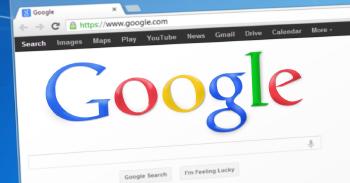Hace más de un año que Windows 10, la versión más reciente de este sistema operativo, llegó a nuestras vidas. Tras ser solucionados los primeros problemas que surgieron en los inicios, los usuarios ya estamos más que acostumbrados a Windows 10. Por eso hoy, vamos a contaros un truco para ahorrar espacio borrando los archivos temporales de Windows 10:
Tutorial: ¿Cómo se borran los archivos temporales de Windows 10?
En primer lugar, debes saber qué son los archivos temporales del ordenador, pues bien, son aquellos que el propio sistema operativo crea para poder llevar a cabo una tarea u acción en un momento concreto y que una vez finalizada, no vuelve a utilizar. Estos archivos no suelen ser de gran tamaño, pero lo cierto es que si los vamos acumulando pueden quedarse con una gran parte del almacenamiento del disco duro, por ello, es recomendable borrarlos de forma periódica.
Para eliminar los archivos temporales en Windows 10, debes acceder a la herramienta para liberar espacio siguiendo los siguientes pasos: Inicio/ Todas las aplicaciones/ Herramientas administrativas de Windows. En este punto, el liberador de espacio analizará la totalidad del espacio de tu disco local, aunque puedes elegir que examine cualquier otra unidad.
Una vez terminado el análisis, este programa te va a mostrar todos los archivos de los que te puedes deshacer sin que esto afecte al correcto funcionamiento del equipo. Esta lista aparecerá a modo de ventana y al lado de cada elemento podrás marcar la casilla para eliminarlos de forma permanente.
Aquellos archivos temporales que puedes eliminar, ganando así espacio, son: Archivos de programa descargados, archivos temporales de Internet, archivos de volcado de memoria de errores, archivos de Informe de errores de Windows, papelera de reciclaje, archivos temporales, miniaturas.
Una vez hayas seleccionado todos los archivos de la lista que quieres eliminar, en la parte inferior de la ventana aparecerá el número total de MB de espacio que vas a liberar, por último, pulsa en Aceptar para proceder a la eliminación de estos archivos. Una vez finalizado el proceso, observarás como todo sigue funcionando a la perfección y a la vez dispones de más espacio.
También te puede interesar Programas para recuperar los archivos borrados de tu ordenador y dispositivos externos
Pero, además de los tipos de archivos que te hemos mencionado ya, hay otra categoría de documentos temporales de Windows que puedes borrar llegando a ahorrar varios GBs de espacio en tu ordenador. Estos archivos temporales de los que hablamos son aquellos que te permiten restaurar una versión anterior a Windows 10 en tu ordenador y aparecerán en la lista del liberador de espacio con estos nombres: Instalaciones anteriores de Windows y Archivos temporales de instalación de Windows.
Para borrarlos, tan solo tendrás que marcar su casilla y pulsar en aceptar, ¡así de fácil! Eso sí, una vez los elimines no habrá marcha atrás y tendrás que utilizar solo Windows 10.
También existe otra opción muy sencilla para eliminar en un solo clic los archivos temporales en Windows 10. Dirígete a Configuración / Sistema / Almacenamiento una vez aquí, selecciona el apartado Este Equipo, de nuevo te aparecerá una ventana en la que figura la distribución de los archivos de tu ordenador y cuánto ocupan. Pulsa en Eliminar archivos temporales y dirás adiós a todos ellos en pocos segundos.
Una vez tu ordenador esté libre de los archivos temporales de Windows 10, ¡navega a la máxima velocidad desde tu PC! Contrata una de nuestras ofertas de Fibra o ADSL. Para más información, entra en nuestra web o llámanos totalmente gratis al 900 696 301, ¡estaremos encantados de atenderte!